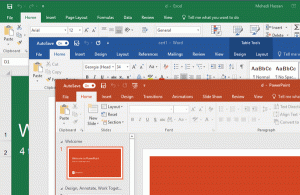Kā izveidot Windows atjaunināšanas saīsni operētājsistēmā Windows 10
Operētājsistēmai Windows 10 ir iestatīta automātiska atjauninājumu pārbaude, ja vien jūs to neesat izdarījis manuāli atspējojiet šo funkciju. Dažreiz jums nekavējoties jāpārbauda atjauninājumi operētājsistēmā Windows 10. Varat ietaupīt savu laiku un izveidot īpašu saīsni, lai ar vienu klikšķi atvērtu Windows atjaunināšanas iestatījumu lapu.
Reklāma
The Iestatījumu lietotne operētājsistēmā Windows 10 aizstāj klasisko vadības paneli. Tas sastāv no daudzām lapām un pārmanto daudzus klasiskos iestatījumus. Windows atjaunināšana ir daļa no iestatījumiem jaunākajās Windows 10 versijās.
Gandrīz katrai iestatījumu lapai ir savs URI, kas apzīmē vienoto resursu identifikatoru. Tas ļauj atvērt jebkuru iestatījumu lapu tieši ar īpašu komandu.
Pilnu komandu sarakstu atradīsit šeit:
ms-settings komandas Windows 10 Fall Creators Update
Tātad, lai izveidotu šādu saīsni, mēs izmantosim vienu no operētājsistēmā Windows 10 pieejamajām ms-settings komandām.
Lai izveidotu Windows atjaunināšanas saīsni operētājsistēmā Windows 10, rīkojieties šādi.
- Ar peles labo pogu noklikšķiniet uz tukšās vietas uz darbvirsmas un atlasiet Jauns -> Saīsne:

- Vienuma atrašanās vietā ievadiet šo:
Explorer ms-settings: windowsupdate

- Piešķiriet saīsnei atbilstošu nosaukumu, piemēram, "Windows atjaunināšana" un noklikšķiniet uz Pabeigt.

- Ar peles labo pogu noklikšķiniet uz tikko izveidotās saīsnes un konteksta izvēlnē atlasiet Rekvizīti.

- Pārslēdzieties uz cilni Īsceļi un noklikšķiniet uz pogas Mainīt ikonu. Dažas piemērotas ikonas var atrast failā
%SystemRoot%\System32\shell32.dll.
Tu esi pabeidzis!

Tagad varat pārvietot šo saīsni uz jebkuru ērtu vietu, piespraudiet to uzdevumjoslai vai Sākt,pievienot visām lietotnēm vai pievienot ātrajai palaišanai (skatiet, kā iespējot ātro palaišanu). Jūs varat arī piešķirt globālo karsto taustiņu uz jūsu saīsni.
Nākamreiz, kad vajadzēs piekļūt Windows atjaunināšanai, noklikšķiniet uz tikko izveidotās saīsnes.
Varat arī izveidot saīsni, lai pārbaudītu atjauninājumus tieši operētājsistēmā Windows 10. Lūk, kā to var izdarīt:
Izveidojiet saīsni Pārbaudīt atjauninājumus operētājsistēmā Windows 10
Citi interesējošie raksti:
- Pievienojiet Windows atjaunināšanas kontekstizvēlni operētājsistēmā Windows 10
- Kā manuāli instalēt Windows 10 atjauninājumus
- Pievienojiet Windows atjaunināšanas kontekstizvēlni operētājsistēmā Windows 10
- Izslēdziet draiverus no atjauninājumiem operētājsistēmā Windows 10
- Pauzējiet Windows atjauninājumus pakalpojumā Windows 10 Creators Update